|
|||||||
| ホーム > ネット > さくら > 新規ドメイン さくらレンタルサーバへの割当方法 |
さくらインターネット 新規ドメイン さくらレンタルサーバへの割当方法 |
さくらインターネット 新規ドメイン さくらレンタルサーバへの割当方法さくらレンタルサーバでは、申込時に割り振られた初期ドメイン「xxxx.sakura.ne.jp」がありますが、その他に、独自ドメインを取得した場合、その独自ドメインをさくらレンタルサーバに割り当てて使用することになります 独自ドメインのさくらレンタルサーバへの割当は、「サーバコントロールパネル」から行います 「サーバコントロールパネル」へは、「初期ドメイン」名と「パスワード」を使用してログインしますが、初期パスワードは、「仮登録完了メール」に記載のパスワードとなっています
|
|
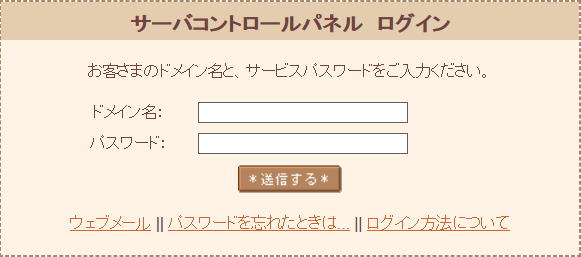 |
「仮登録完了メール」の「サーバコントロールパネル ログイン情報」項目に書かれた「ドメイン名」「サーバパスワード」を入力して、「送信する」をクリックします |
|
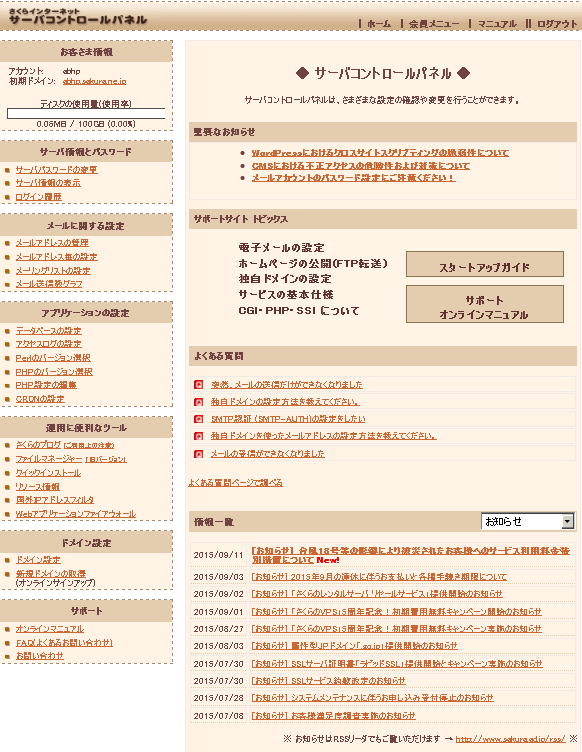 |
「サーバコントロールパネル」が表示されます |
|
 |
最初に、パスワードを変更しておきましょう 左サイド上の方にある、「サーバー情報とパスワード」項目にある「サーバーパスワードの変更」をクリックします |
|
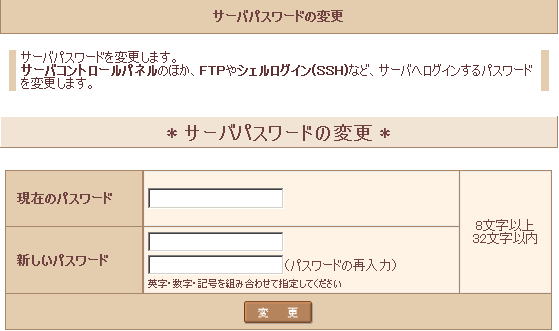 |
「現在のパスワード」、「新しいパスワード」を入力して、「変更」をクリックします |
|
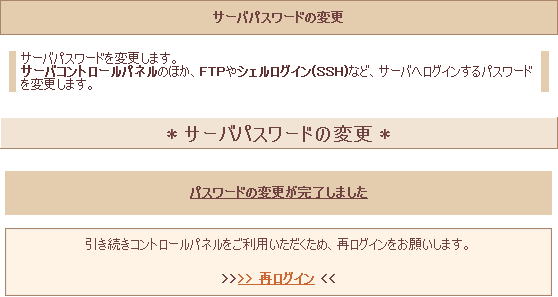 |
「再ログイン」をクリックして、新しいパスワードでログインし直します |
|
 |
左サイド下の方にある、「ドメイン設定」項目から、「ドメイン設定」をクリックします |
|
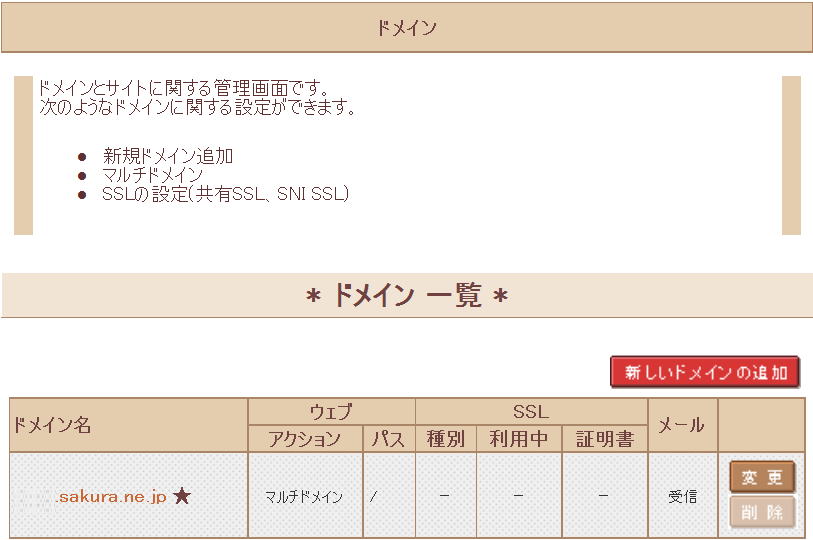 |
「新しいドメインの追加」をクリックします |
|
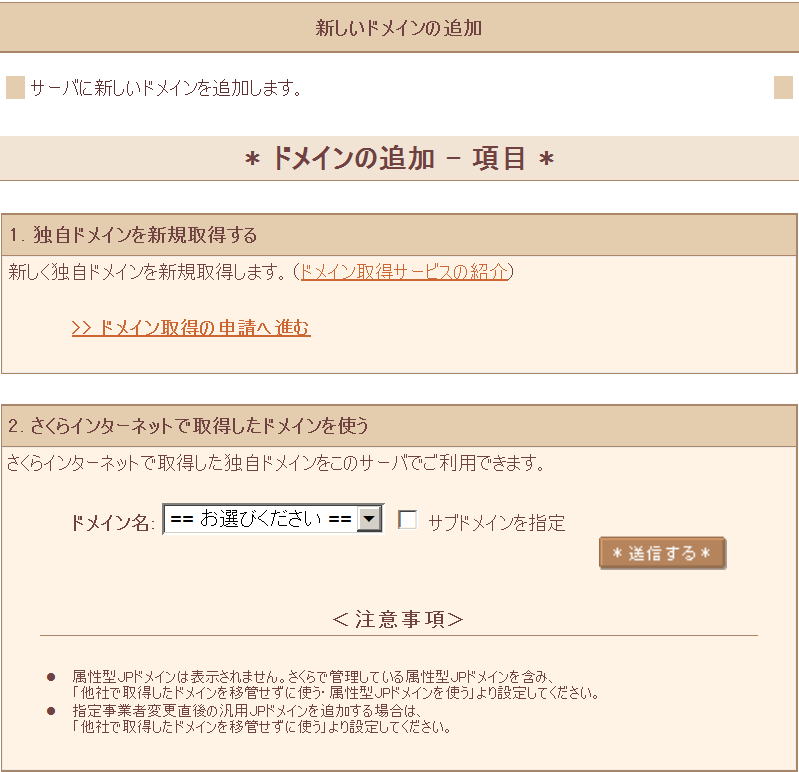 |
「2. さくらインターネットで取得したドメインを使う」項目にある「==お選びください==」をクリックして出てくるドメインを選択し、「送信する」をスリックします |
|
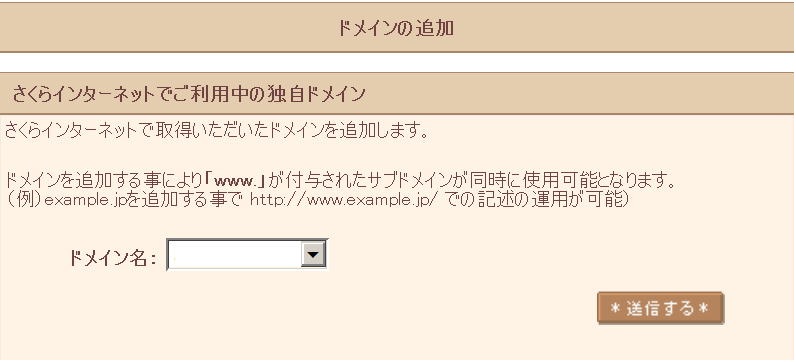 |
確認画面が表示されますので、もう一度、「送信する」をクリックします |
|
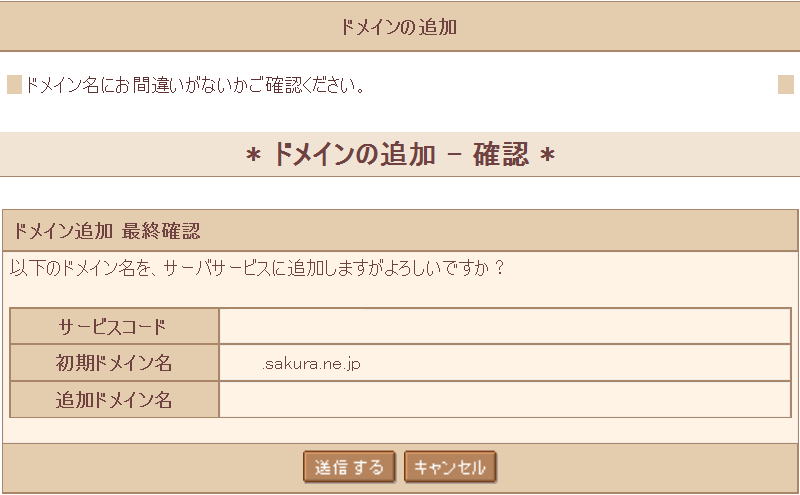 |
再度、確認画面が表示されますので、もう一度、「送信する」をクリックします |
|
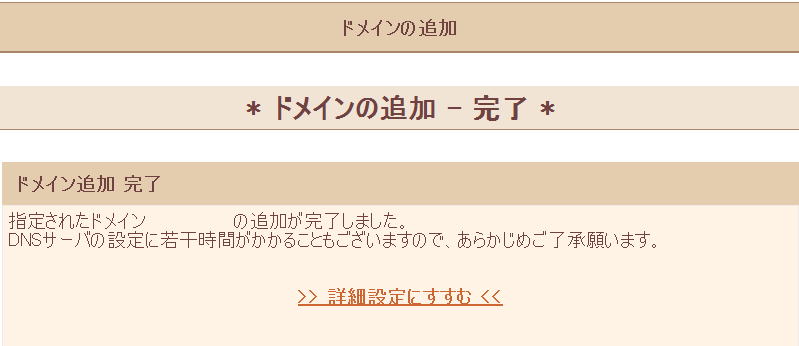 |
独自ドメインの割当完了です |
|
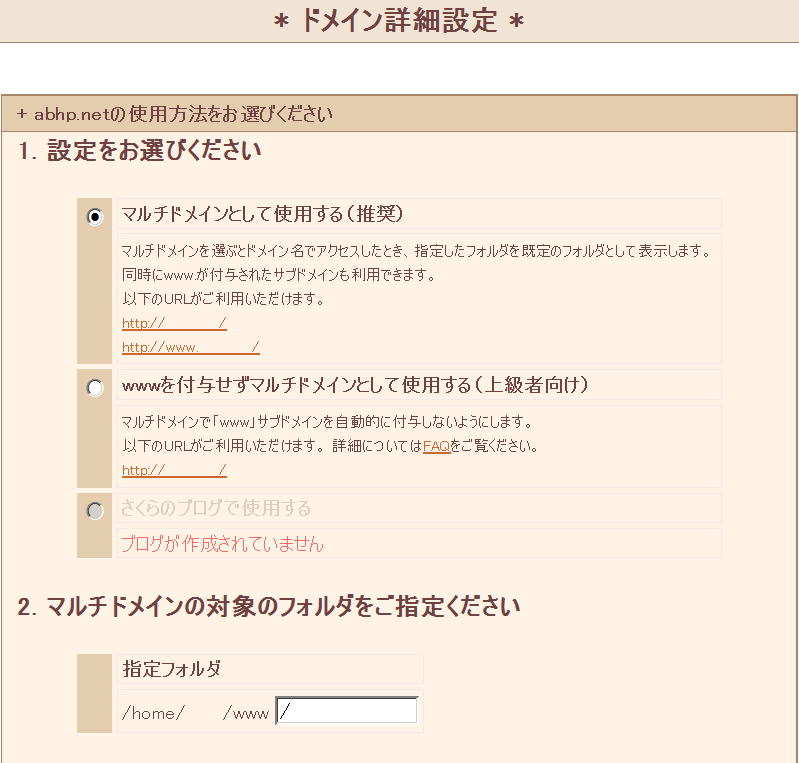 |
「詳細設定にすすむ」をクリックした場合、「ドメイン詳細設定」画面になり、「マルチドメイン」、「メール」、「SSL」等の設定を行えます |
| ホーム > ネット > さくら > 新規ドメイン さくらレンタルサーバへの割当方法 |
|
|